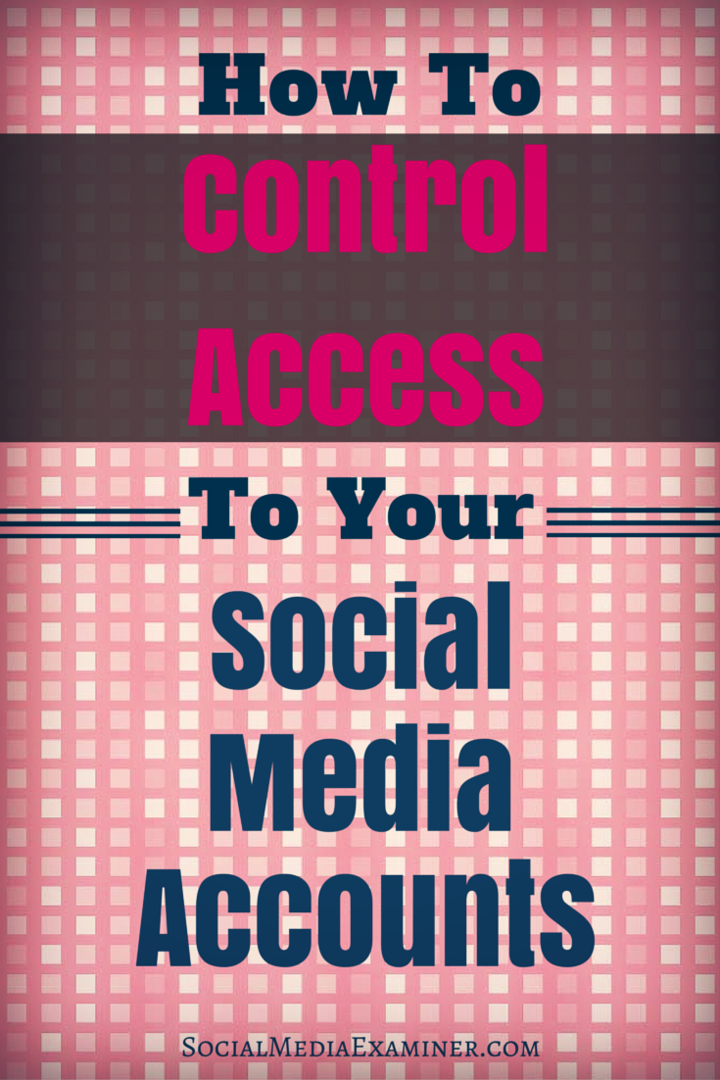Hoe u de toegang tot uw sociale media-accounts beheert: Social Media Examiner
Gemengde Berichten / / September 25, 2020
 Heeft u meerdere beheerders op uw sociale accounts?
Heeft u meerdere beheerders op uw sociale accounts?
Wilt u weten hoe u de toegang van een medewerker kunt verwijderen?
Als werknemers de rol binnen uw bedrijf verlaten of van rol veranderen, wilt u mogelijke beveiligingsproblemen voorkomen.
In dit artikel zul je lees hoe u beheerders van uw sociale media-accounts kunt verwijderen.

Luister naar dit artikel:
Waar abonneren: Apple Podcast | Google Podcasts | Spotify | RSS
Scroll naar het einde van het artikel voor links naar belangrijke bronnen die in deze aflevering worden genoemd.
Beheer toegang tot sociale accounts
Als een werknemer uw bedrijf verlaat, vergeet dan niet zijn of haar toegang tot uw sociale accounts te verwijderen. Een verbitterde ex-werknemer met toegang tot uw sociale accounts is een probleem dat nog moet gebeuren.
Vraag het Britse elektronicabedrijf HMV. Ze hebben een grote groep werknemers ontslagen, waaronder een personeelsmedewerker die nog steeds toegang had tot de sociale accounts van het bedrijf. Ze
Zelfs als een vertrekkende werknemer niet ontevreden is, hoe minder controle u heeft over wie er namens uw merk spreekt, hoe groter het risico dat u neemt.

In sommige gevallen wilt u misschien zelfs uw account sluiten. Misschien is het account gemaakt voor een bepaald product of een bepaalde campagne die wordt stopgezet. Of misschien ga je in een andere richting.
De meeste sociale platforms sluiten uw account om veiligheidsredenen niet voor u. U moet zelf inloggen op de accounts en de wijzigingen aanbrengen. Of het nu nodig is de toegang van een medewerker intrekken of het account volledig verwijderenis het proces over de hele linie over het algemeen pijnloos.
# 1: Facebook-paginarollen verwijderen
Met Facebook, wilt u misschien paginabeheerders verwijderen of een pagina-account sluiten wanneer een medewerker het bedrijf verlaat.
Naar verwijder een admin, open je Facebook pagina en klik op Instellingen in de rechterbovenhoek van de pagina. Klik op Paginarollen in de linkerkolom om iedereen te zien die een rol op uw pagina heeft.
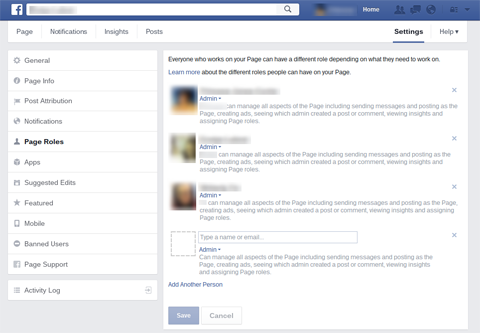
Klik op de X naast de naam van de persoon die u wilt verwijderen en klik op Opslaan.
Houd er rekening mee dat u dat ook kunt verander een gebruiker paginarol. Dit is handig als de persoon uw organisatie niet volledig verlaat. Misschien heeft hij of zij gewoon geen toegang meer nodig tot het hele dashboard. Er zijn vijf verschillende soorten rollen die u kunt kies: Beheerder, Editor, Moderator, Adverteerder en Analist.
Als je wilt sluit uw zakelijke Facebook-account helemaal, sla het tabblad Paginarollen over en ga direct naar het tabblad Algemeen. In de rechterbenedenhoek van het scherm, zoek de optie Pagina verwijderen, klik op Bewerken ernaast en klik op Verwijderen [Jouw pagina].
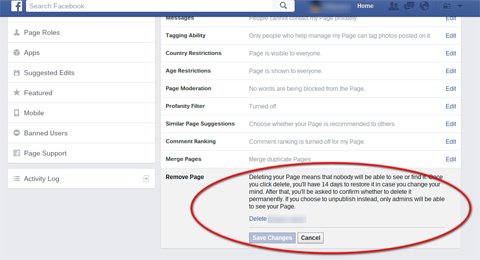
Nadat je op Wijzigingen opslaan hebt geklikt, kunnen fans en andere gebruikers de pagina niet meer zien, maar iedereen met een beheerdersrol heeft er nog 14 dagen toegang toe. Dat is een veiligheidsmaatregel voor het geval iemand de pagina per ongeluk heeft verwijderd of dit heeft gedaan terwijl hij niet bevoegd was.
# 2: Twitter-tokens intrekken
Twitter gebruikt tokens om gebruikers toegang tot uw account te verlenen. Dus als u gebruikers heeft die verwijderd moeten worden, begin daar dan.
Na u log in op het Twitter-account van uw bedrijf, open uw profiel en klik op Instellingen. In de linkerkolom, klik op Apps om alle applicaties te zien die toegang hebben tot uw account.
Klik op Toegang intrekken naast degene die u wilt verwijderen.
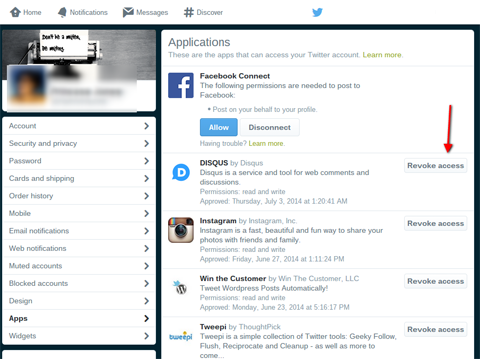
Als je zou willen sluit je Twitter-account voorgoed af, klik op Account in de linkerkolom. In de rechterkolom, scroll naar beneden van de pagina en klik op Mijn account deactiveren.
Volg YouTube-marketingtraining - online!

Wilt u uw betrokkenheid en verkoop met YouTube verbeteren? Doe dan mee met de grootste en beste bijeenkomst van YouTube-marketingexperts terwijl ze hun bewezen strategieën delen. U krijgt stapsgewijze live instructies gericht op YouTube-strategie, video's maken en YouTube-advertenties. Word de YouTube-marketingheld voor uw bedrijf en klanten door strategieën te implementeren die bewezen resultaten opleveren. Dit is een live online trainingsevenement van je vrienden bij Social Media Examiner.
KLIK HIER VOOR DETAILS - UITVERKOOP EINDIGT 22 SEPTEMBER!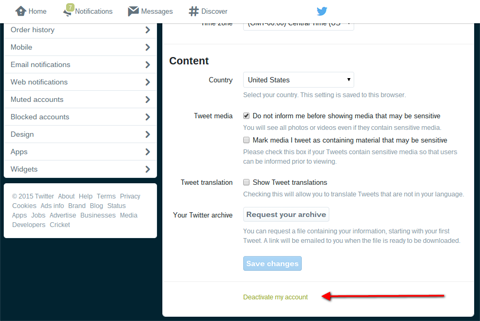
Onthoud dat eens je klik op Wijzigingen opslaan, kan iemand anders je oude Twitter-account overnemen.
# 3: Google+ managers verwijderen
Google+ pagina's werken veel zoals Facebook-pagina's, behalve dat een bedrijfspagina op Google+ ook wordt weergegeven in Google Maps en Google Zoeken.
Om een Google+ manager te verwijderen, Inloggen Google Mijn Bedrijf. Klik op het instellingenwiel en klik vervolgens op het tabblad Managers. Zoek de gebruiker die u wilt verwijderen en klik op de X naast de naam van die persoon. Die gebruiker verliest onmiddellijk zijn of haar beheerdersrechten.

Naar een Google+ pagina verwijderen, klik op Instellingen en klik vervolgens op Pagina verwijderen onder aan de pagina.
Houd er rekening mee dat als u een YouTube-account heeft dat aan uw bedrijfspagina is gekoppeld, u eerst het YouTube-account moet verwijderen. Log in op het YouTube-kanaal dat u wilt verwijderen. Klik in uw accountinstellingen op Geavanceerde accountinstellingen en klik vervolgens op Kanaal verwijderen. U moet opnieuw inloggen om uw gebruikersnaam en wachtwoord te bevestigen.
# 4: Hootsuite-teamleden verwijderen
Hootsuite is geen platform voor sociale media, maar het is een populaire manier voor bedrijven meerdere aanwezigheid op sociale media beheren. U kunt het gebruiken om taken en sociale netwerken toe te wijzen aan teamleden. Het houdt ook bij wie wat post, wat vooral handig is als je veel koks in de keuken hebt.
Om een lid van Hootsuite te verwijderen, klik op uw gebruikersprofielfoto in de linkerbovenhoek van het dashboard. Kies Leden bekijken om uw huidige teamleden te bekijken.
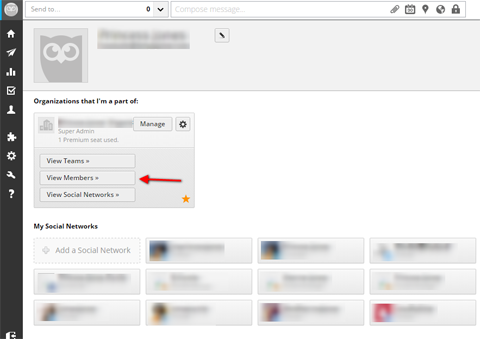
Plaats de muisaanwijzer op het teamlid dat u wilt verwijderen en klik op Verwijderen. Vergeet het niet vink het vakje aan naast Toegang tot sociale netwerken in dit team ook verwijderen. Het teamlid verliest onmiddellijk de toegang, maar behoudt zijn of haar Hootsuite-account omdat het onafhankelijk is van uw team.
# 5: wachtwoorden wijzigen om toegang te regelen
Facebook, Twitter en Google+ staan allemaal meerdere beheerders toe op één sociaal account. Het is echter mogelijk dat uw merk een ander platform beheert door alleen wachtwoorden te delen. Dit is gebruikelijk bij bedrijven Instagram en Pinterest-accounts, bijvoorbeeld.

Er zijn inherente risico's verbonden aan het delen van accounttoegang op deze manier. Als gebruikers uw wachtwoord hebben, kunnen ze het admin-e-mailadres wijzigen, het wachtwoord wijzigen en u buitensluiten.
Maar als u op deze manier toegang moet delen, verander dan het wachtwoord nadat een werknemer wakker geschud is. Breng vervolgens alle huidige beheerders op de hoogte van het nieuwe wachtwoord. Overweeg ook om over te stappen op beheersoftware voor sociale media van derden waarmee u toegang kunt verlenen zonder gevoelige informatie vrij te geven.
Gevolgtrekking
Soms heb je meerdere beheerders nodig op je sociale accounts. Misschien moet uw merk communiceren met sociale doelgroepen in verschillende tijdzones. Of u moet uw posts op sociale media uitbesteden omdat u het te druk heeft met andere bedrijfsactiviteiten.
Als u meerdere beheerders heeft, houd bij welke werknemers toegang hebben en zorg ervoor dat u die toegang verwijdert wanneer ze vertrekken of van rol wisselen binnen uw bedrijf.
Wat denk je? Hoe beheer je de toegang tot sociale accounts? Laat uw mening achter in de opmerkingen hieronder.